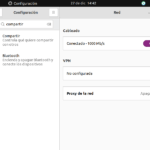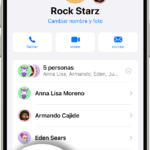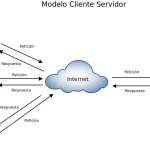Herramientas de administración de servidores remotos es un grupo de programas que pueden administrar servidores desde un ordenador con Windows 10. Esto es para las personas que no quieren cargar otro escritorio para administrar todo su trabajo. Ahora puedes conectarte remotamente a todos los servicios que necesitas para trabajar, ya que Microsoft tiene ahora un sistema operativo sin un servidor GUI. Necesita tener Windows 10 Professional, Windows 10 Education o Windows 10 Enterprise para usar el programa. A continuación se explica cómo instalar las Herramientas de administración de servidor remoto en su computadora con Windows.
Hay algunas cosas que debe tener en cuenta antes de descargar las Herramientas de Administración del Servidor Remoto. No puede instalar RSAT en equipos que utilizan las ediciones Home o Standard de Windows. Tiene que estar ejecutando una versión completa del sistema operativo Windows para poder usar e instalar RSAT, a menos que la página de descarga diga que RSAT se aplica a una vista previa, beta o prelanzamiento de Windows.
Puede que haya gente que piratee el RSAT para permitir que se ejecute en ediciones de Windows no soportadas, pero esto es extremadamente difícil y es una violación del acuerdo de licencia de usuario. Además, con la actualización de octubre de 2018, no es necesario ir a la página web de Microsoft para descargar las herramientas de administración del servidor remoto. Si no ha descargado la actualización de octubre de 2018 y no tiene previsto hacerlo, puede navegar a la página de Microsoft para descargarlos.
RSAT viene con Directorio Activo de Usuarios y Computadora. Esto permite a los administradores supervisar grupos, usuarios y computadoras. El administrador puede restablecer las contraseñas de los usuarios, añadir nuevos grupos o unidades para la organización y gestionar los permisos, todo en un solo lugar. Es esencialmente un complemento de MMC, que es un complemento que va con la Consola de Administración de Microsoft. También permite agregar y quitar módulos o características dependiendo de sus necesidades.
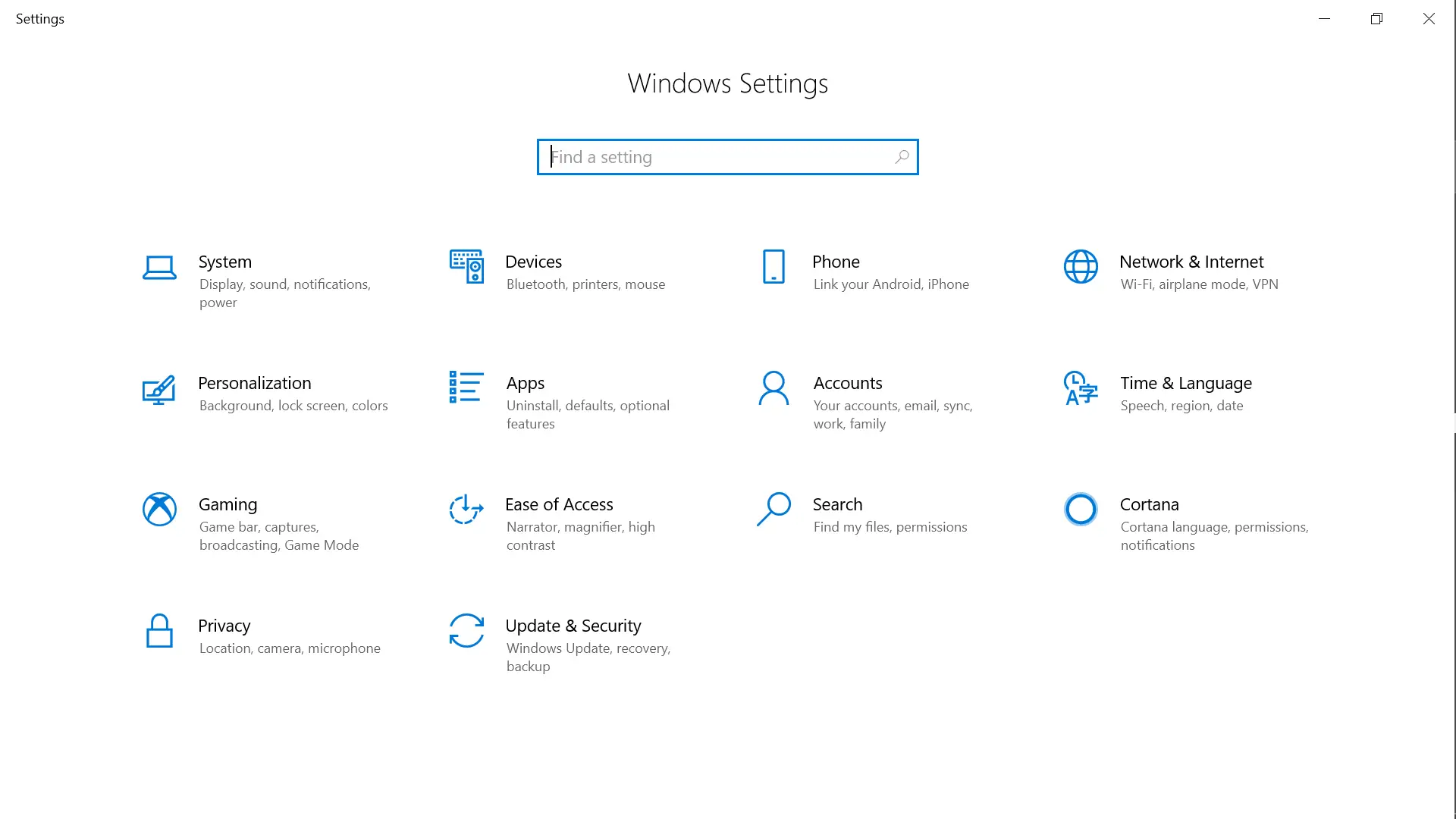
1. Inicie la configuración en su dispositivo de Windows. Normalmente puede hacerlo yendo a la lupa de la barra de tareas y buscando la configuración en su dispositivo. También puede presionar la tecla Windows del teclado y hacer clic en el engranaje de configuración en la esquina inferior izquierda del menú de Windows. La tecla se parece a 4 cuadrados juntos.
2. Verá un número de opciones en las que puede hacer clic. Tendrás que hacer clic en la opción «Apps» para poder navegar a la pantalla de aplicaciones y características.

3. Asegúrate de estar en la sección «Aplicaciones y características». Deberías ver el encabezado que indica que estás en esa sección en la parte superior de la pantalla en letra grande.
4. Ahora, mira el segundo encabezado de «Aplicaciones y características» en la parte inferior de la pantalla que está en una fuente más pequeña en comparación con el encabezado grande de la parte superior de la pantalla. Debajo de este encabezado, tendrás que hacer clic en «características opcionales» en fuente azul.
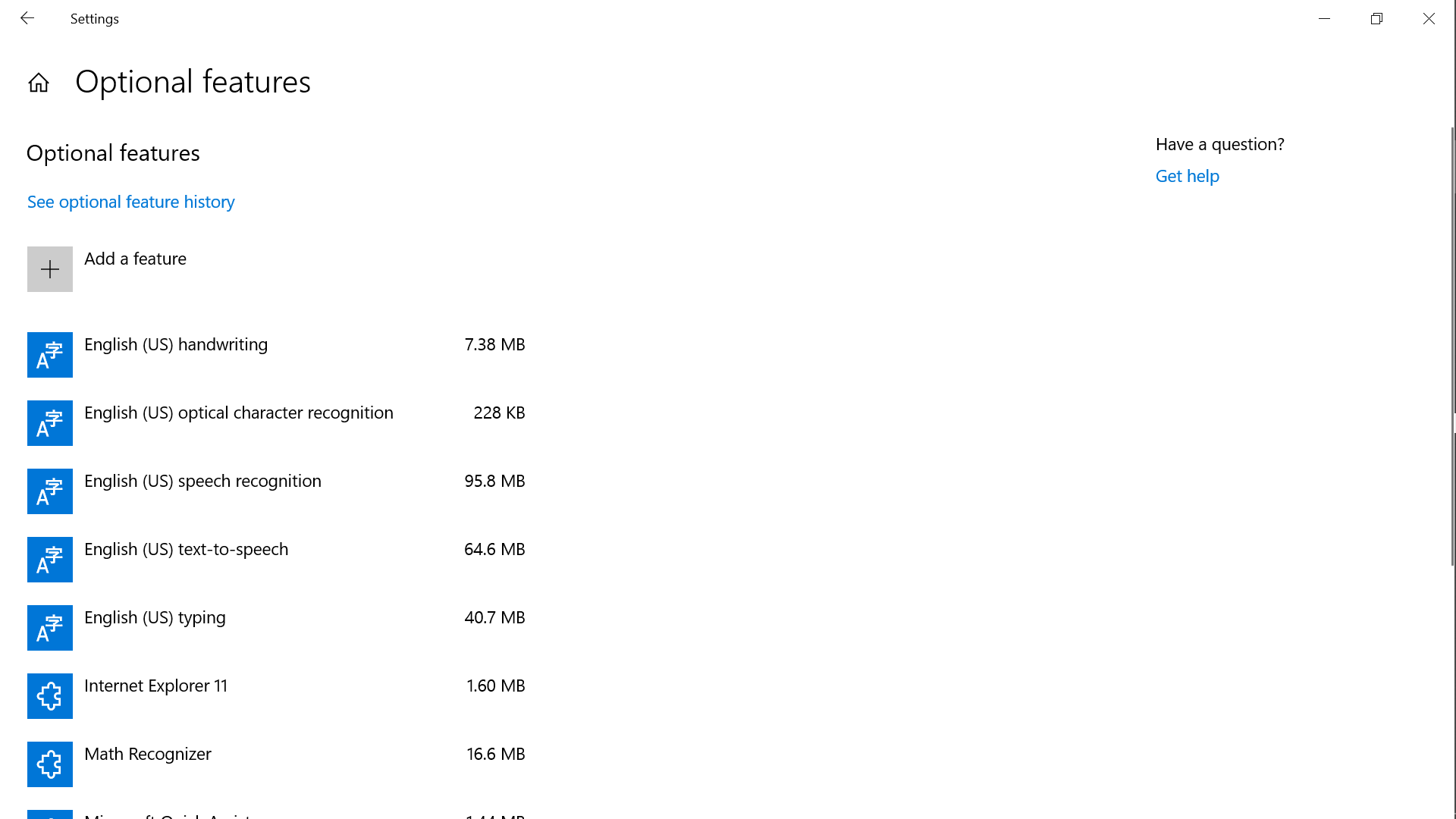
5. Una vez que estés en la sección de características opcionales, verás todas las características opcionales que puedes añadir. Haz clic en «Añadir una función» que está junto al icono gris + sobre la lista de todas las funciones que puedes descargar.
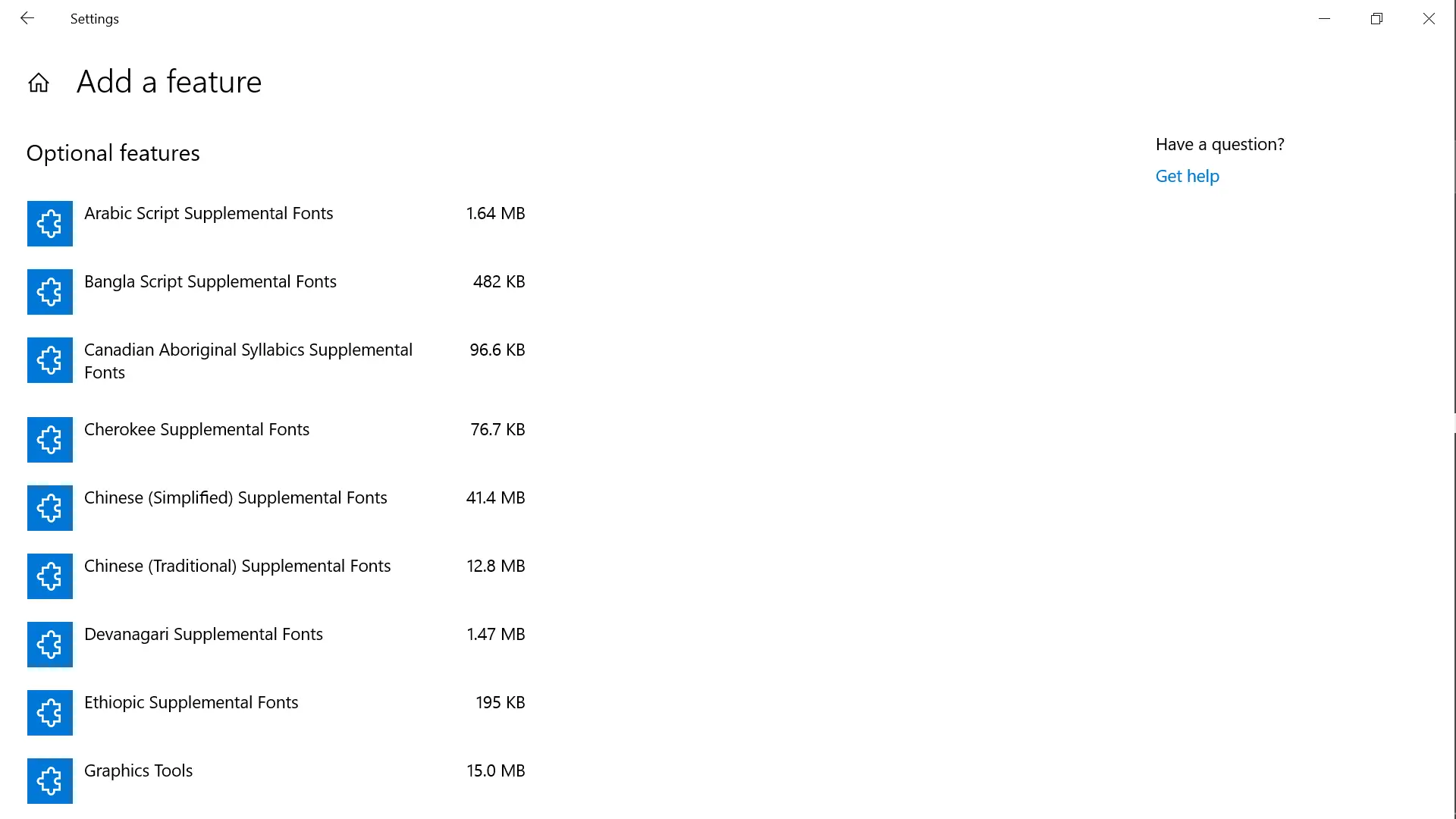
6. Habrá una nueva lista de características que puedes añadir. Desplácese hasta que vea las herramientas RSAT. Hay alrededor de 18 de ellas que puedes descargar. Estas 18 incluyen el Administrador de servidores, las consolas, los snap-ins de la Consola de administración, los cmdlets y proveedores de Windows PowerShell, y también las herramientas de línea de comandos.